计划任务介绍
我们可以通过一些设置。来让电脑定时提醒我们该做什么事了。或者我们提前设置好,告诉电脑你几点做什么几点做什么,这种我们就叫它定时任务。而遇到一些需要执行的事情或任务。我们也可以通过命令来告诉电脑一会临时把这个工作给做一下
总结:在我们LINUX中,我们可以通过crontab和at这两个东西来实现
计划任务的作用:是做一些周期性的任务,在生产中的主要用来定期备份数据
计划任务的安排方式分两种:
一种是定时性的,也就是例行。就是每隔一定的周期就要重复来做这个事情
一种是突发性的,就是这次做完了这个事,就没有下一次了,临时决定,只执行一次的任务
at和crontab这两个命令:
at:它是一个可以处理仅执行一次就结束的指令
crontab:它是会把你指定的工作或任务,比如:脚本等,按照你设定的周期一直循环执行下去
at一次性计划任务使用
at语法格式:at 时间
at中编辑,删除打错的字,Ctrl+back(删除),Ctrl+d(保存)
1. 下载at程序
[root@ken ~]# yum install at -y
2. 启动atd服务,启动程序at,一般都是后面+d(daemon),atd表示启动at
[root@ken ~]# systemctl restart atd [root@ken ~]# ps aux | grep atd root 1166 0.0 0.1 25904 944 ? Ss 17:52 0:00 /usr/sbin/at -f root 1168 0.0 0.1 112704 956 pts/0 S+ 17:52 0:00 grep --color=auto atd
3. 设置at计划任务
[root@ken ~]# at 10:00 #如果是上午时间,后面加上am,比如9:20am at> touch /tmp/test1 #输入你要执行的命令 at> <EOT> #按ctrl+d保存 job 1 at Fri Mar 1 10:00:00 2019 [root@ken ~]# at -l #查看计划任务 1 Fri Mar 1 10:00:00 2019 a root [root@ken ~]# atq #查看计划任务 1 Fri Mar 1 10:00:00 2019 a root
4. 删除计划任务atrm
[root@ken ~]# at -l #第一步查看计划任务,获取前面编号 1 Fri Mar 1 10:00:00 2019 a root [root@ken ~]# atrm 1 #删除计划任务加上编号 [root@ken ~]# at -l #再次查看计划任务发现已经删除
5. at计划任务的特殊写法
[root@ken ~]# at 20:00 2018-10-1 在某天 [root@ken ~]# at now +10min 在 10分钟后执行 [root@ken ~]# at 17:00 tomorrow 明天下午5点执行 [root@ken ~]# at 6:00 pm +3 days 在3天以后的下午6点执行
crontab定时任务的使用
语法:#crontab -u -e
常用选项:
-l:list,列出指定用户的计划任务列表
-e:edit,编辑指定用户的计划任务列表
-u:user,指定的用户名,如果不指定,则表示当前用户
-r:remove,删除指定用户的计划任务列表
1. 查看进程是否启动
[root@ken ~]# ps aux | grep crond root 621 0.0 0.3 126284 1600 ? Ss 17:46 0:00 /usr/sbin/crond -n root 1194 0.0 0.1 112704 956 pts/0 S+ 18:05 0:00 grep --color=auto crond
2. 查看计划任务
[root@ken ~]# crontab -l no crontab for root
3. 编写计划任务
计划任务的规则语法格式,以行为单位,一行为一个计划:
分 时 日 月 周 需要执行的命令
执行的命令建议写成绝对路径的格式!


如果分钟那个位置,显示的是*,就表示计划任务是每分钟执行一次计划任务,也就是一个小时执行60次。
如果需要每隔n分钟执行一次计划任务,那就是/n取代第一颗*。
小诀窍:寻找systemctl的绝对路径时候,因为编辑crontab计划任务时候,就是通过vim打开文件,进行编辑,故而我们可以使用!which来进行查找你所用的命令的绝对路径。
例如:如果想要每天的0点0分执行reboot指令,则可以写成
0 0 * * * reboot
取值范围(常识):
分:0~59
时:0~23
日:1~31
月:1~12
周:0~7,0和7表示星期天
四个符号:
*:表示取值范围中的每一个数字
-:做连续区间表达式的,要想表示1~7,则可以写成:1-7
/:表示每多少个,例如:想每10分钟一次,则可以在分的位置写:*/10
,:表示多个取值,比如想在1点,2点6点执行,则可以在时的位置写:1,2,6
日常经常需要操作的是进行备份,将某个文件备份到另一个文件夹中,此时一般备注为时间+,所以经常使用date命令。这时候需要注意date命令中的%,因为%在vim中是有特殊的含义,%表示的是消除后面的所有,因此,这时候需要用进行转义如下图。
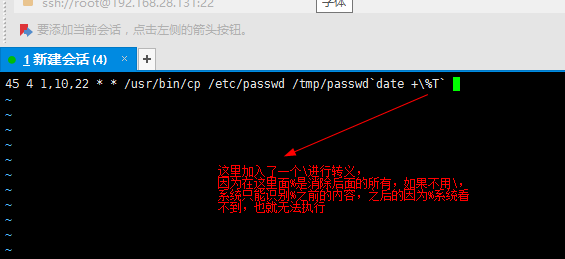
如果不加,如下图出现错误
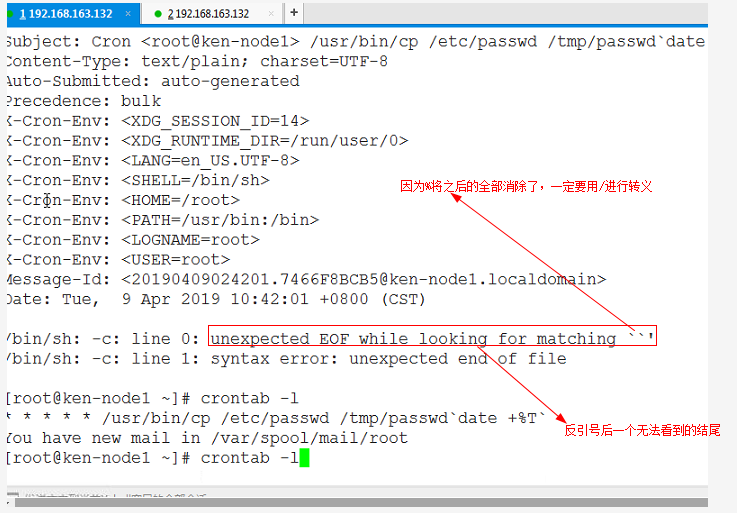
问题1:每月1、10、22日的4:45重启network服务
45 4 1,10,22 * * systemctl restart network (每月,周没有制定)
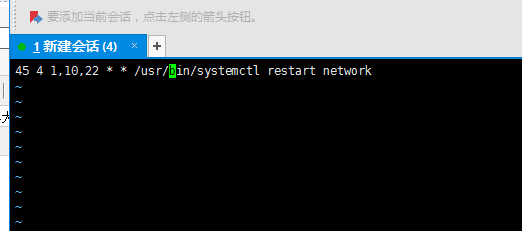
问题2:每周六、周日的1:10重启network服务
10 1 * * 6,7 systemctl restart network (日、月没有指定)
问题3:每天18:00至23:00之间每隔30分钟重启network服务
*/30 18-23 * * * systemctl restart network ( 日 月 周 没有指定)
问题4:每隔两天的上午8点到11点的第3和第15分钟执行一次重启
3,15 8-11 */2 * * reboot (月和周没有指定)
案例:真实测试案例,每1分钟往root家目录中的ken.txt中输一个123,为了看到效果使用追加输出
[root@ken ~]# crontab -e #编写计划任务 * * * * * echo "123" >> /root/ken.txt [root@ken ~]# tail -f ken.txt #查看计划任务执行结果 123 123
4. 删除计划任务
[root@ken ~]# crontab -l * * * * * echo "123" >> /root/ken.txt [root@ken ~]# crontab -r [root@ken ~]# crontab -l no crontab for root
注意:在计划任务中,默认的最小单位就是分,不能再小了。
压缩归档
- 掌握归档的定义:归档(archiving)就是将许多文件(或目录)打包成一个文件。
- 了解归档的目的:归档的目的就是方便备份、还原及文件的传输操作。
- 掌握tar命令的功能:将多个文件(也可能包括目录,因为目录本身也是文件)放在一起存放到一个磁带或磁盘归档文件中。并且将来可以根据需要只还原归档文件中的某些指定的文件。
- 掌握tar命令的常用选项:
- c:创建一个新的tar文件。
- t:列出tar文件中目录的内容。
- x:从tar文件中抽取文件。
- f:指定归档文件或磁带(也可能是软盘)设备(一般都要选)。
- v:显示所打包的文件的详细信息,v是verbose的第1个字母。
- z:使用gzip压缩算法来压缩打包后的文件。
- j:使用bzip2压缩算法来压缩打包后的文件(文件压缩的更小)
常用选项组合:
压缩归档:czvf
解压:xzvf
v是显示操作进程的,一般可以不需要。也就是直接压缩文档是czf,解压xzf
zip一般用unzip进行解压,gz一般用gunzip解压,tar.gz用tar xf 进行解压
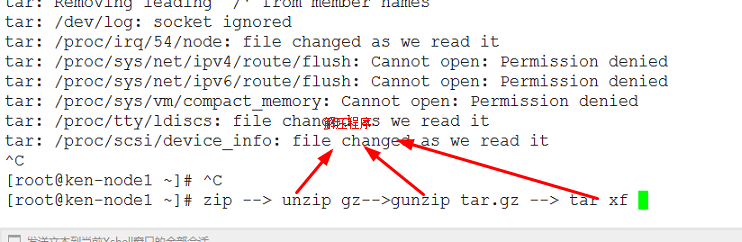
1. 压缩归档
[root@ken ~]# mkdir test
[root@ken ~]# cd test
[root@ken test]# touch {1..10}.txt
[root@ken test]# tar czvf test.tar.gz ./*
./10.txt
./1.txt
./2.txt
./3.txt
./4.txt
./5.txt
./6.txt
./7.txt
./8.txt
./9.txt
[root@ken test]# ls
10.txt 2.txt 4.txt 6.txt 8.txt test.tar.gz
1.txt 3.txt 5.txt 7.txt 9.txt
2. 解压
[root@ken test]# rm -rf {1..10}.txt
[root@ken test]# ls
test.tar.gz
[root@ken test]# tar xzvf test.tar.gz
./10.txt
./1.txt
./2.txt
./3.txt
./4.txt
./5.txt
./6.txt
./7.txt
./8.txt
./9.txt
[root@ken test]# ls
10.txt 2.txt 4.txt 6.txt 8.txt test.tar.gz
1.txt 3.txt 5.txt 7.txt 9.txt
可以加上-C制定解压到那个目录
[root@ken test]# tar xvf test.tar.gz -C /tmp ./10.txt ./1.txt ./2.txt ./3.txt ./4.txt ./5.txt ./6.txt ./7.txt ./8.txt ./9.txt [root@ken test]# ls /tmp 10.txt 2.txt 4.txt 6.txt 8.txt ks-script-8jIJc_ yum.log 1.txt 3.txt 5.txt 7.txt 9.txt vmware-root
